很多同学咨询录屏软件哪个好?今天IT考试网为大家推荐一款录屏软件Bandicam,有过的同学都会反馈bandicam怎么录制自己的声音、bandicam录制没有声音、bandicam水印怎么去除、bandicam录屏掉帧…等各种问题,今天就通过本文详细的为大家介绍下:
1、bandicam是什么软件及下载
2、bandicam使用教程
3、bandicam使用问题解答
4、bandicam使用声明
一、bandicam是什么软件及下载
Bandicam是一款录制屏幕和截图的实用程序,Bandicam简单易用,功能强大,有三种模式:屏幕录制模式、游戏录制模式和设备录制模式
0.jpg)
用Bandicam可以干什么?
录制电脑屏幕:电脑桌面、资源管理器、因特网浏览器、谷歌浏览器、火狐浏览器等。
游戏录像:穿越火线、魔兽世界、地下城与勇士、QQ飞车、绝地求生、命召唤OL、英雄联盟lol、守望先锋等。
网站页面:百度、微博、雅虎、各种博客、社区网站等。
视频网站:腾讯视频、优酷视频、直播视频、视频互动网站等。
Windows应用程序:PPT(PowerPoint)、PS(Photoshop)、Excel、QQ视频聊天、 Zoom会议,Skype,Discord,摄像头等。
视频播放软件:迅雷影音、百度影音、Windows自带Media Player、iTunes等。
关注微信公众号:学习软件大全
微信号:xuexisoft
回复:bandicam或录屏
二、bandicam使用教程
上文提到Bandicam有三种模式:屏幕录制模式、游戏录制模式和设备录制模式,接下来IT考试网主要从这3个角度为大家分享bandicam使用教程:
01录制模式
屏幕录制:
在屏幕录制模式下,可自由选择录制区域、屏幕尺寸、显示器(多屏幕情况下)和鼠标追随(画面会随鼠标移动而移动)。
1.jpg)
在自由选择录制区域时,会打开十字选框,也可自动识别窗口,只需像截图一样框选需要录制的区域即可。框选完成后,会弹出操作栏,可移动到适当的位置,也可在菜单中选择隐藏或者直接切换到全屏录制,在此界面还可对当前录制区域一键截图或进行绘制等,截图格式与品质可在主界面选项中选择。
2.jpg) 游戏录制:
游戏录制:
录制使用DirectX接口的游戏或视频播放器。
设备录制:
可录制外部视频设备的方案,比如摄像头,XBOX /游戏机,智能手机,IPTV,采集卡等 ,而且可以用Intel/NVIDIA/AMD的硬件加速 , 完美采集1080p 60帧视频 。
02基本设置
设备选择:
点击“设置麦克风”按钮打开菜单,选择你使用的音频设备,否则录制出的视频将没有声音。
3.jpg) 视频参数:
视频参数:
如果录制屏幕的话,可参考图中设置,FPS(帧率)可适当调低到25-30左右,由于B站也已经支持60fps,所以根据需求而定。
注意:一定要点击FPS选项后面的三点打开设置,将帧率模式选择“首选CFR-恒定帧率”,否则导入到视频剪辑软件中会出现音画不同步的情况。
4.jpg)
5.jpg) 音频参数:
音频参数:
音频参数基本保持默认即可,如有特殊需求根据情况而定。
03效果设置
总有人问我在视频中鼠标点击出现的光晕是如何实现的,其实就是Bandicam自带的效果。
打开“设置鼠标效果”按钮,根据需求选择即可。
6.jpg)
三、bandicam使用问题解答
关于bandicam使用问题,IT考试网主要从声音(音效)和录像(图像)两方面展开:
1、声音(音效)
1.1bandicam录制没有声音
用 Bandicam 可以屏幕画面和声音同步录制,能够录制电脑上所声音,如果用 Bandicam 录制屏幕没有声音,请您查看 Bandicam音频和 Windows声音设置是否正确。如下:
▶ 在 [主音频设备] 扬声器:选择(默认输出设备)可以录制电脑系统声音。还有点击扬声器(默认输出设备)旁边 [设置] 会弹出 Windows 声音设置选择您的 “扬声器(或耳机)” 右击设置为 “设置为默认设备”。
▶ 如果您的扬声器(或耳机)不显示 [默认设备],请查看操作如下所示。
如果扬声器显示 “未插入” 的话,您需要电脑上插入扬声器(或耳机)。
如果扬声器显示 “已停用” 的话,右击扬声器选择“启动”。
如果扬声器显示 “未插入” 的话,右击扬声器选择“设置为默认设备”。
检查扬声器状态 – Bandicam(班迪录屏)
▶ 如果设置正确,您 Bandicam 窗口中会看到音频状态栏移动,如图。
用 Bandicam 录制时音量条上下移动 – Bandicam(班迪录屏)
▶ 如果如上设置也无法录音时,请在 Bandicam 扬声器直接选择 [您的扬声器],再次尝试,如图。
直接选择 [您的扬声器] – Bandicam(班迪录屏)
▶ 如果在 Bandicam 看不到 “(默认声音设备)” 菜单,请在桌面 Bandicam 图标右击 > 属性 > 兼容性 > 取消选中 “以兼容模式运行这个程序”,再次尝试。
如果看不到(默认录音设备)- Bandicam(班迪录屏)
1.2bandicam怎么录制自己的声音(麦克风声音)
您电脑上链接好麦克风,还有 Window 麦克风设置和 Bandicam 麦克风设置正确的话,用 Bandicam 能够录制麦克风声音和电脑系统声音。如果无法正常录制麦克风声音,请检查设置和设备。
【方法1】 麦克风声音+电脑声音同时录制(推荐)
1. 单击 “Bandicam视频” – “设置”,然后在“音频设置”上的 [主音频设备] 选择如下所示。还有点击 Bandicam 麦克风旁边的设置会弹出 [Windows声音] 中选择您的 “麦克风” 右击设置为 “设置为默认设备”。
主音频设备选择您要录制的设备
扬声器:选择(默认输出设备)
麦克风:选择(默认输出设备)或您用的麦克风名称
副音频设备选择 [–禁用(推荐)–]
Bandicam利用 “混音功能” 录制麦克风声音 – Bandicam(班迪录屏)
2. 您的 “麦克风” 右击选择 “属性” 弹出 [麦克风属性] 窗口
Windows麦克风属性 – 麦克风属性
3. 弹出 [麦克风属性] 窗口,在 “级别” 菜单中麦克风音量设置为70%〜90%左右。
Windows麦克风属性:级别 – 麦克风属性
4. 弹出 [麦克风属性] 窗口,在 “侦听” 菜单中取消选中 “侦听此设备” 选项。
Windows麦克风属性:侦听 – 麦克风属性
2、录像(图像)
2.1bandicam水印怎么去除
使用 Bandicam 免费版进行录制时,录制完成的视频顶部会添加 Bandicam 水印,如图。
如果您要删除 Bandicam 水印,需要购买 Bandicam 正式版注册码激活软件,注册完后录制的视频不会显示水印,并不受10分钟录制时间限制。
Bandicam 安全模式运行 – Bandicam(班迪录屏)
▶ 购买正式版后仍然出现水印?
以下三个图都不是使用 Bandicam 免费版时添加的水印,如下情况时无论免费版还是正式版都出现的。
1.视频播放器的显示文件名功能(Windows 10 电影和电视)
Bandicam 安全模式运行 – Bandicam(班迪录屏)
2.视频播放器的显示文件名功能(Windows Media Player)
Bandicam 安全模式运行 – Bandicam(班迪录屏)
3.如果您在Bandicam选择 “增加水印到视频” 功能,录制视频可以添加自己的水印,如果您要请取消选中即可。
Bandicam 安全模式运行 – Bandicam(班迪录屏)
四、bandicam使用声明
1、请关注微信公众号:xuexisoft 关注公众号后回复:bandicam或录屏
2、【学习软件大全】提供的所有下载文件均在网络收集,此软件切勿用于商用,请于下载后的24小时内删除。如需体验更多功能乐趣,请支持正版。
3、我们提供用户下载的所有内容均来自互联网。如有内容侵犯您的版权或其他利益的,请编辑邮件并加以说明发送到我们的邮箱itkaoshi@qq.com。我们会在收到消息后24小时内处理。


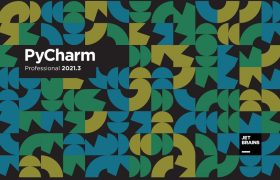
7-280x180.png)

.jpg)
-280x180.jpg)

-280x180.jpg)
-280x180.png)
-280x180.png)
-280x180.png)
